我们平时开发一般用Maven来编译比较多,但Spring源码是用Gradle来编译的,简单介绍下Gradle。
Gradle是一个基于Apache Ant和Apache Maven概念的项目自动化建构工具。它使用一种基于Groovy的特定领域语言(DSL)来声明项目设置,抛弃了基于XML的各种繁琐配置。 面向Java应用为主。当前其支持的语言限于Java、Groovy和Scala,计划未来将支持更多的语言。使用Gradle我们将需要的构建逻辑写入到build.gradle文件中,方便查看和复用。
既然要用到Gradle,那我们本地先搭建好Gradle环境。
1、首先来到Gradle官网:https://services.gradle.org/distributions/
如下图:

我们选择想要安装的发布版本,gradle-x.x-bin.zip是需要下载的安装发布版,gradle-x.x-src.zip是源码,gradle-x.x-all.zip则是下载全部的文件。 我本地为 gradle-5.6.3。
2、Gradle下载的源码不需要安装,我们将下载的压缩包在本机的目录下直接解压即可,解压后的目录如下图所示。
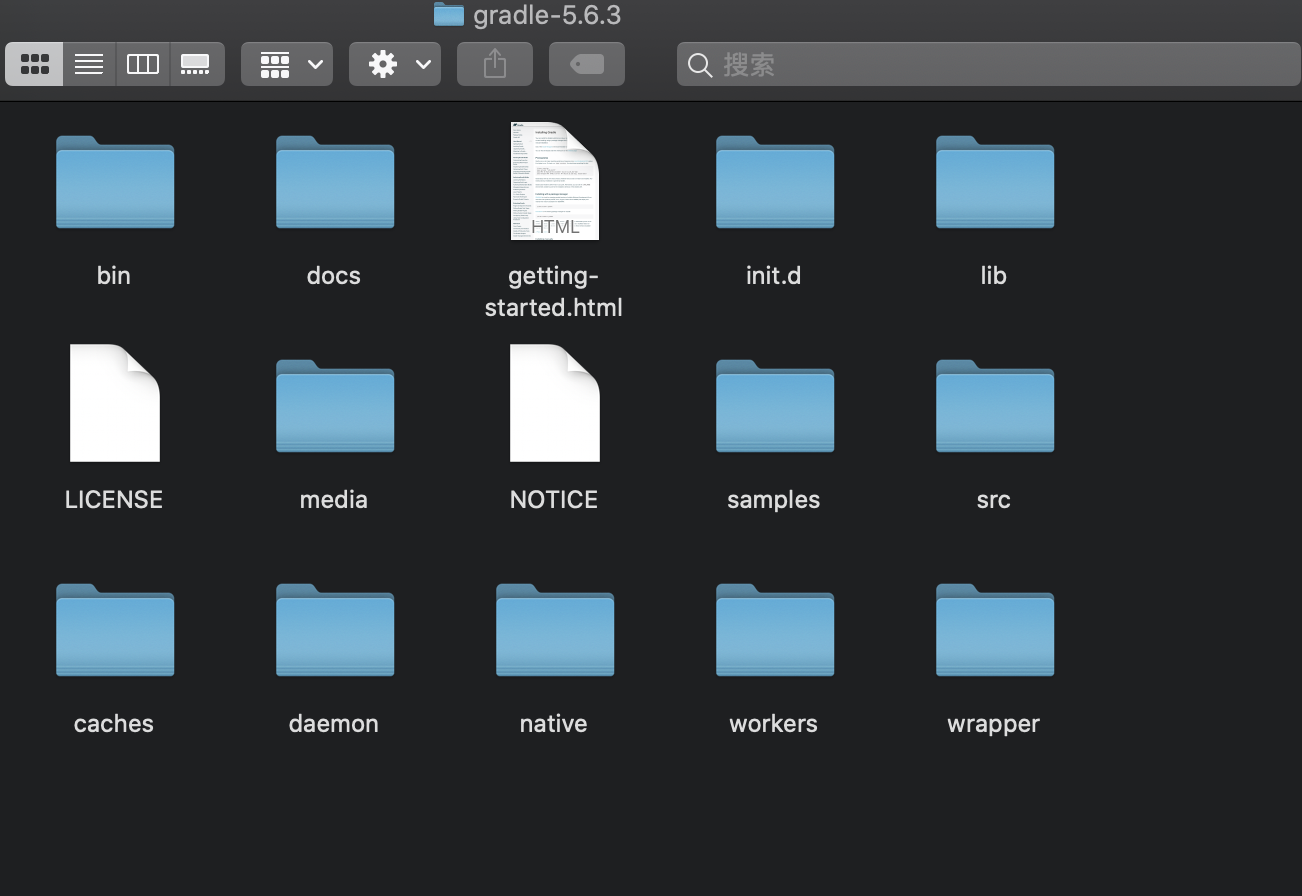
3、配置Gradle配置环境变量
终端输入:sudo vi ~/.bash_profile
加入以下配置:
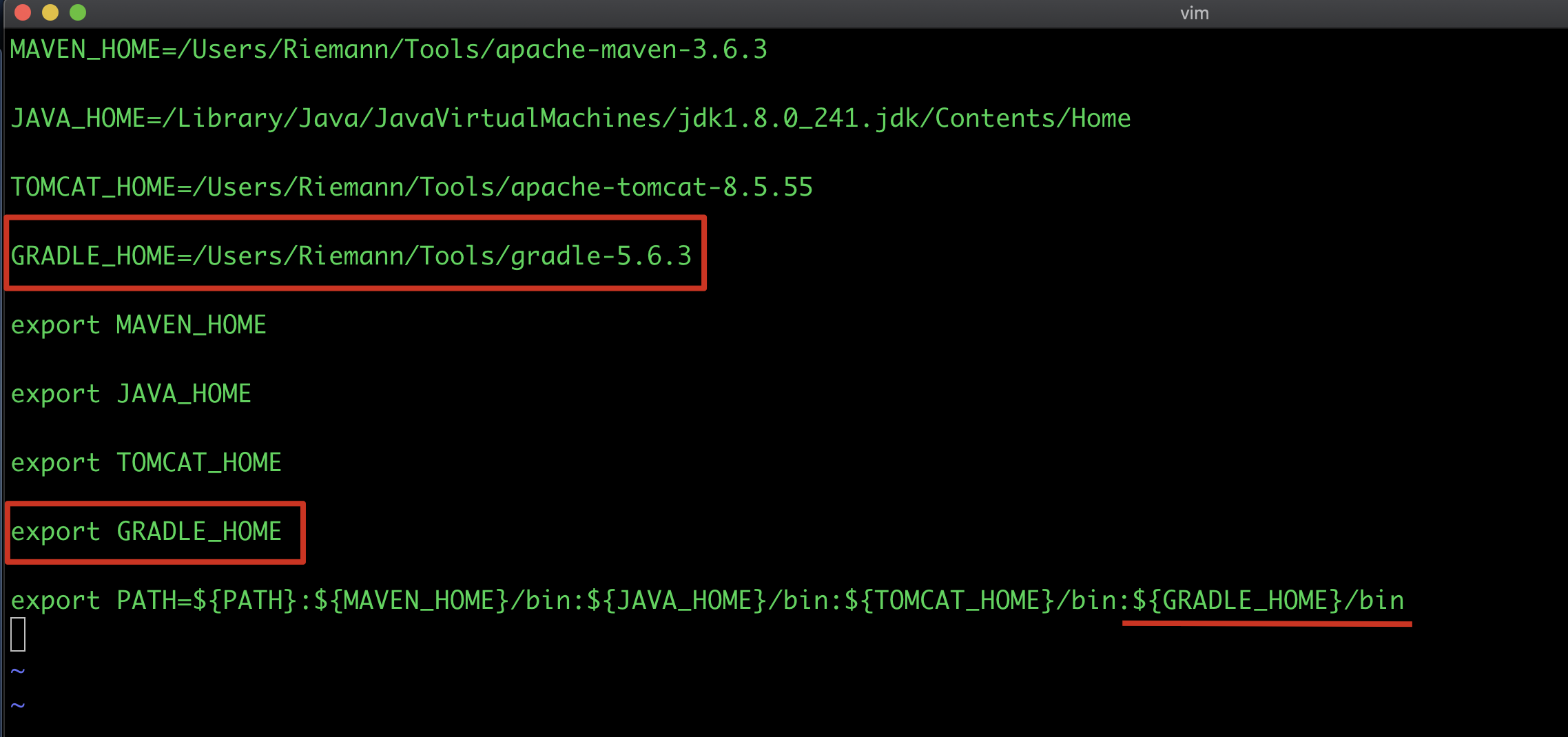
加入完以后,不要忘了终端再输入source ~/.bash_profile!!!否则不生效。
再输入gradle -v来测试下Gradle环境是否ok了。

出现上面的画面就说明Gradle环境已经OK。
1、选择菜单栏的File->Open
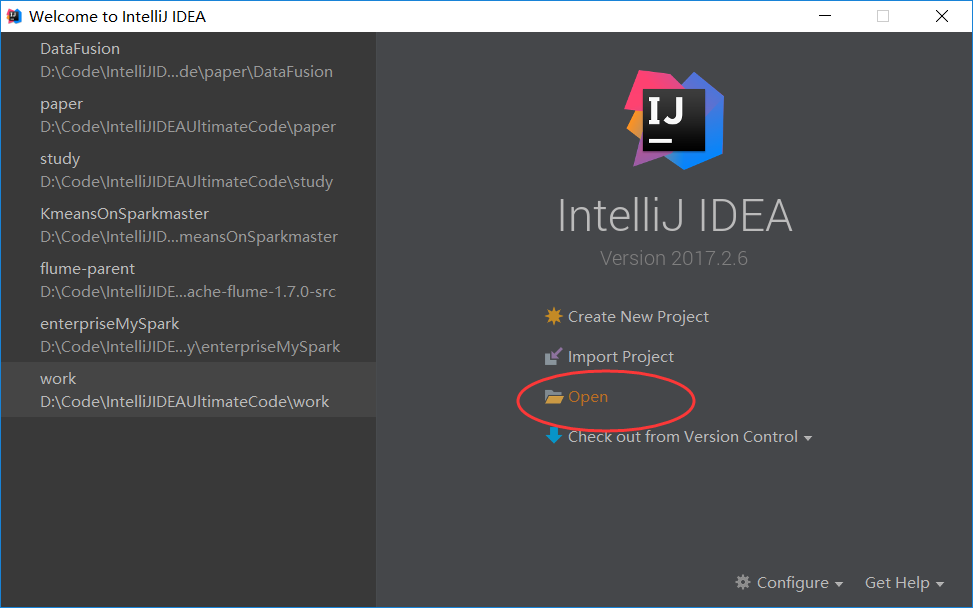
2、在打开的窗口选择对应Gradle项目的build.gradle文件,然后点击OK。
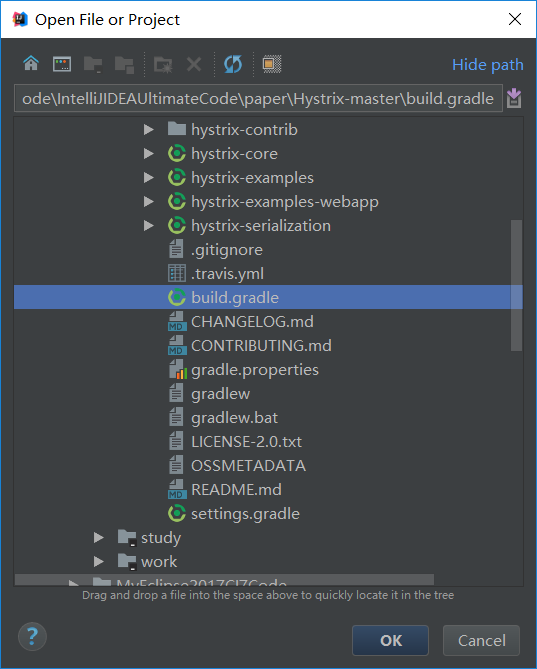
3、在Open Project窗口中,点击Open as Project。
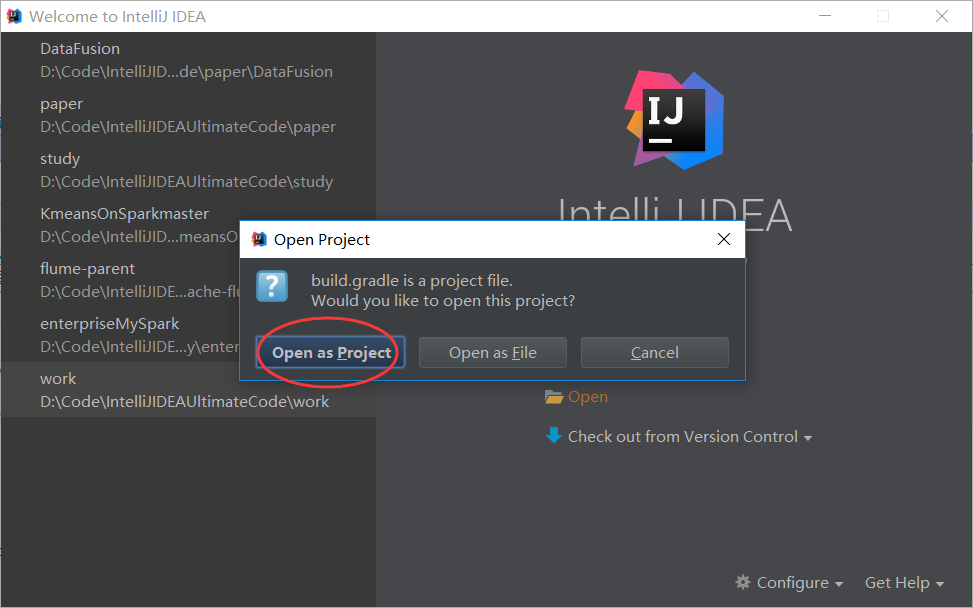
4、在Import from Gradle窗口,配置你的Gradle项目,然后点击ok。
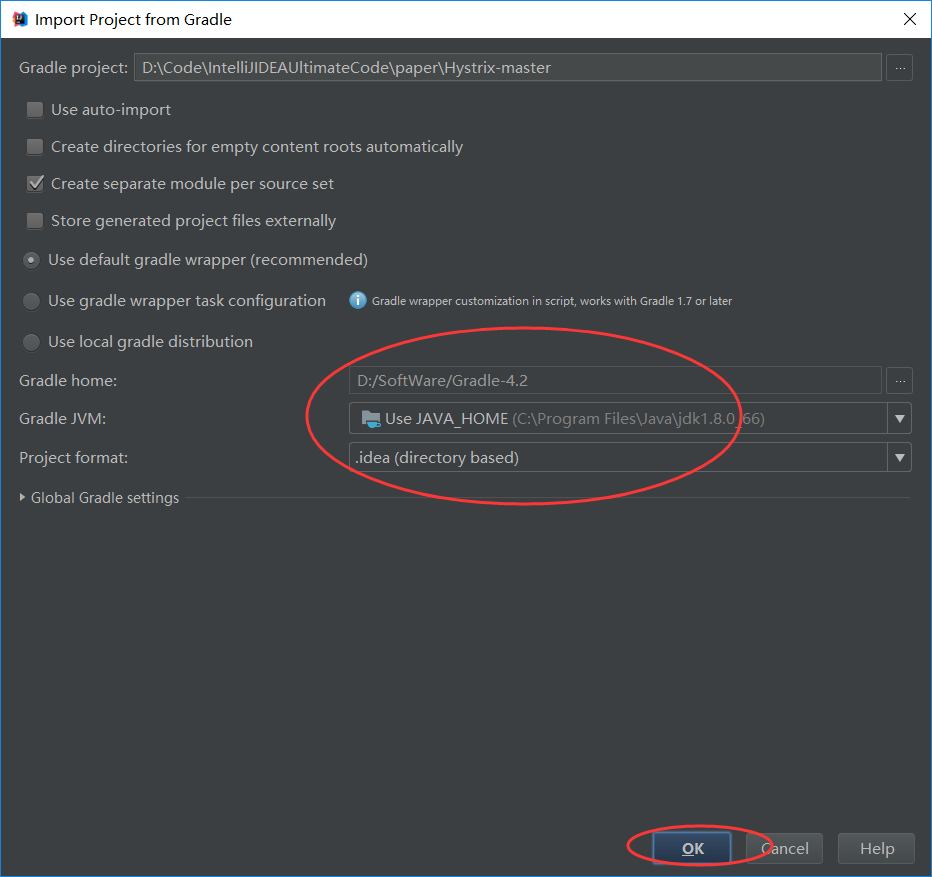
5、在Open Project窗口,点击Open Existing Project按钮。
6、最后,在New Project窗口根据自己需要选择This Window或New Window即可。
7、编译
最后
无论是哪家公司,都很重视基础,大厂更加重视技术的深度和广度,面试是一个双向选择的过程,不要抱着畏惧的心态去面试,不利于自己的发挥。同时看中的应该不止薪资,还要看你是不是真的喜欢这家公司,是不是能真的得到锻炼。
针对以上面试技术点,我在这里也做一些分享,希望能更好的帮助到大家。
[外链图片转存中…(img-3WHZO7R0-1719282538558)]


链图片转存中…(img-3WHZO7R0-1719282538558)]
[外链图片转存中…(img-qUIOREmf-1719282538559)]
[外链图片转存中…(img-DtZIUr5w-1719282538559)]






















 被折叠的 条评论
为什么被折叠?
被折叠的 条评论
为什么被折叠?








